Jak obnovit odstraněná videa z iPhone bez zálohování
Obnovení videa iPhone bez zálohy je možnéi když nejste tech důvtipný člověk. Musíte jen mít výkonný program pro obnovu dat iPhone, který vám to pomůže. Pokyny níže vám pomohou obnovit ztracené video soubory z vašeho iPhone XS / XS Max / XR / X / 8/8 Plus / 7/7 Plus / 6S / 6 / SE / 5s / 5, pokud jste ztratili přístup ke svým důležitým videím pro iPhone .
- Část 1. Jak načíst odstraněná videa na iPhone bez zálohování
- Část 2. 3 snadné způsoby zálohování videí z iPhonu, aby nedošlo k další ztrátě
Část 1. Jak načíst odstraněná videa na iPhone bez zálohování
Pokud najednou nenajdete důležitývideo souboru ve vašem iPhone a chcete jej zpět, budete muset jednat rychle, abyste se ujistili, že nejsou přepsána jinými daty, než je obnovíte. Důrazně doporučujeme použít https://www.tenorshare.com/products/iphone-data-recovery.html, výkonnou aplikaci, která vám pomůže obnovit ztracená videa z iPhone XS / XS Max / XR / X / 8/8 Plus / 7/7 Plus / 6S / 6 / SE / 5s / 5. Zde je návod, jak obnovit smazaná videa z iPhone bez zálohování.
Krok 1. Stáhněte si aplikaci Tenorshare UltData a nainstalujte ji do svého notebooku nebo stolního počítače. Jakmile je aplikace spuštěna, připojte zařízení iPhone k počítači pomocí kabelu USB.
Krok 2. Nyní z rozhraní budete muset vybrat „Videa videí“ a poté „Foto videa“. Odtud vyberete „Zahájit skenování“.

Krok 3. Brzy po dokončení a dokončení skenování zařízení iPhone zobrazí všechny ztracené video soubory na displeji. Odtud si můžete vybrat konkrétní video, které chcete obnovit.

Část 2. 3 snadné způsoby zálohování videí z iPhonu, aby nedošlo k další ztrátě
Zabere vám to jen několik okamžikůvytvářet záložní kopie vašich cenných dat a dalších důležitých souborů. Pokud nemáte představu, jak toho dosáhnout, možná budete chtít vyzkoušet, jak to udělat, jak je ukázáno níže.
1. Zálohujte videa z iPhonu pomocí iTunes
Pokud chcete, aby se vaše zařízení iPhone automatickyzálohujte své mediální soubory a ujistěte se, že je vaše záloha iTunes zapnutá. Po připojení mobilního telefonu k počítači se stane automatickým procesem. Máte také možnost provést ruční zálohování, když je váš iPhone stále připojen k počítači nebo notebooku.
Zde je návod:
Krok 1. Připojte svůj iPhone k počítači pomocí kabelu USB. Přejděte na iTunes a na levé straně okna iTunes vyberte ikonu Device, nachází se hned vedle rozbalovací nabídky kategorií.

Krok 2. Na levé straně okna iTunes vyberte ikonu Zařízení, která se nachází hned vedle rozbalovací nabídky kategorií. V okně postranního panelu vyberte Souhrn.
Krok 3. Chcete-li ručně zálohovat pomocí iTunes, přejděte na „Ruční zálohování a obnovení a kliknutím na„ Zálohovat nyní “zahájíte zálohování iPhone.
Krok 4. Chcete-li automaticky zálohovat pomocí iTunes, v části „Automatické zálohování“ vyberte „Tento počítač“.
2. Zálohujte videa z iPhonu do iCloud
Vestavěná funkce zálohování iCloud se zálohujeveškerá vaše osobní data, včetně dat aplikací a videa, a to včetně vašich dokumentů, nastavení, kontaktů atd., samozřejmě, že jste připojeni a zůstanete připojeni k síti WiFi.
Krok 1. Zvolte Nastavení. Poté vyberte „Fotografie a fotoaparáty“.
Krok 2. Přejděte do „iCloud Photo Library“ a zapněte ji. Toto nastavení by mělo automaticky odeslat záložní kopii vašich video souborů do iCloud.

3. Zálohujte videa z iPhone pomocí aplikace Tenorshare iCareFone
Hlavním důvodem, proč je Tenorshare iCareFonelepší alternativou pro vytvoření záložních kopií vašich cenných video souborů je to, že iCloud a iTunes nenabízejí funkce, které vám umožní předem vybrat vaše mediální soubory. Zálohy iTunes navíc váš osobní počítač nerozpozná.
Krok 1. Z hlavní nabídky vyberte „Zálohování a obnovení“

Krok 2. Nyní pečlivě vyberte video soubor nebo jakýkoli jiný mediální soubor, pro který potřebujete záložní kopii.

Krok 3. Po dokončení procesu zálohování můžete zobrazit náhled zálohovaných souborů. Můžete vybrat možnost „Obnovit do zařízení“ nebo vybrat možnost „Exportovat do počítače“. To by mělo pomoci uložit vaše záložní data.
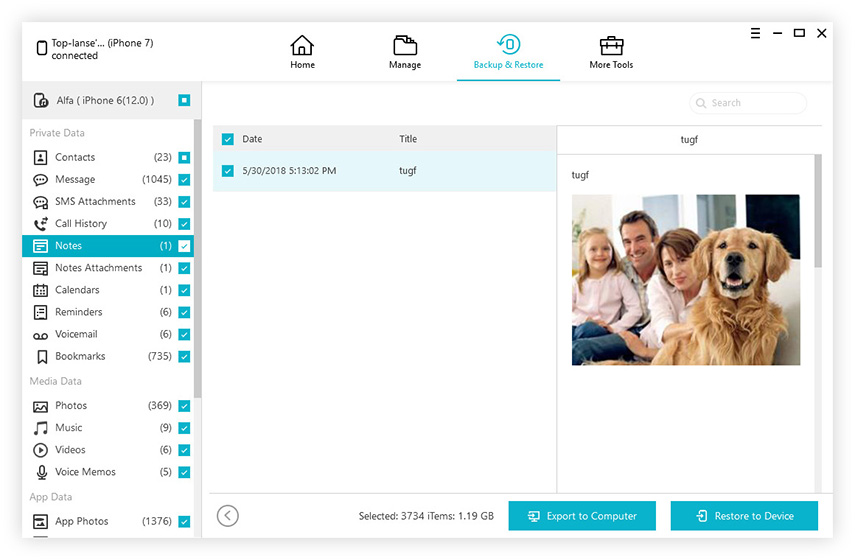
Je to všechno o tom, jak obnovit smazaná videaod iPhone XS / XS Max / XR / X / 8/8 Plus / 7/7 Plus / 6S / 6 / SE / 5s / 5 bez zálohování. Čím dříve provedete akci, tím vyšší je míra využití, kterou budete muset obnovit smazaná videa z iPhone bez zálohování zdarma.

![[100% zotavení] Jak obnovit odstraněná videa na Macu](/images/mac-data/100-recovery-how-to-recover-deleted-videos-on-mac.jpg)







